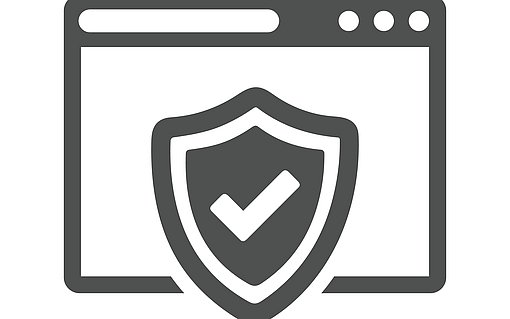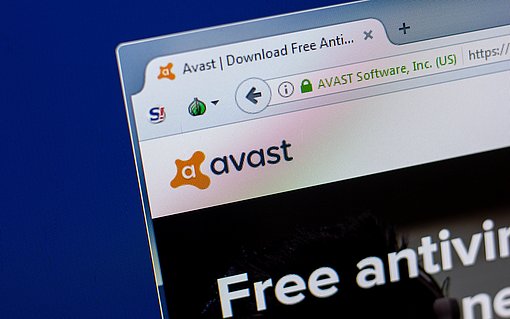Zwei sind einer zu viel: Schalten Sie den Windows Defender endgültig ab
Haben Sie Ihr Windows 8.1 oder 7 mit
einem Antivirenprogramm abgesichert,
sollte der Windows Defender bei der Installation des
Antivirenprogramms automatisch deaktiviert werden. Das
funktioniert leider nicht immer. Doch zwei aktive Antivirenprogramme
Veröffentlicht am
|
Zuletzt aktualisiert am
Zwei oder gar mehrere Antivirenprogramme auf einem Computer bekämpfen sich oft gegenseitig. Dabei versucht ein Antivirenprogramm, das andere zu beenden. Hat ein Programm einen Virus entdeckt und diesen in Quarantäne verschoben, so kann der so unschädliche gemachte Virus vom konkurrierenden Antivirenprogramm in der Quarantäne-Datei entdeckt werden und Sie erhalten permanent unnötige Warnmeldungen.
Überprüfen Sie, ob der Windows Defender deaktiviert ist, und schalten Sie ihn nötigenfalls endgültig ab:
- Klicken Sie in Windows 10 auf "Start, Alle Apps, Windows System" und "Windows Defender". In Windows 8.1 klicken Sie in der Kachelansicht auf "Windows Defender". In Windows 7 klicken Sie auf "Start", öffnen die "Systemsteuerung" und "Windows Defender".
- In Windows 10/8.1 öffnen Sie in der Menüleiste die "Einstellungen". In Windows 10 öffnen Sie "Update und Sicherheit" und setzen alle Schalter im Register "Windows Defender" auf "Aus". Unter Windows 8.1 entfernen Sie die Haken bei "Echtzeitschutz" und bei "Administrator (Diese App aktivieren)". Wenn Sie Windows 7 verwenden, klicken Sie auf "Extras" und auf "Optionen". Wählen Sie im linken Bereich "Administrator" und entfernen Sie den Haken vor dem Kontrollkästchen "Dieses Programm verwenden".
Mit einer Änderung in der Registry können Sie den Windows Defender in allen Windows-Versionen vollends deaktivieren. Gehen Sie dazu folgendermaßen vor:
- Drücken Sie in allen Windows-Versionen Windows-Taste + R und geben Sie "regedit" ein.
- Wechseln Sie zum Pfad "HKEY_LOCAL_MACHINE\ SOFTWARE\Policies\Microsoft \Windows Defender".
- Klicken Sie mit der rechten Maustaste in das rechte Fenster, klicken Sie auf "Neu" und legen Sie einen "DWORD-Wert (32- bit)" mit dem Namen "DisableAntiSpyware" an. Setzen Sie den Wert auf "1".
- Wechseln Sie zum Pfad "HKEY_LOCAL_MACHINE\ SOFTWARE\Policies\Microsoft \Windows Defender\Real- Time Protection".
- Klicken Sie mit der rechten Maustaste in das rechte Fenster, klicken Sie auf "Neu" und legen Sie einen "DWORD-Wert (32-bit)" mit dem Namen "DisableRealtimeMonitoring" an. Setzen Sie den Wert auf "1".